Unity6.2の新機能「Unity AI Beta」の導入方法と、Assistant・Generatorsの基本的な使い方
![[Unity] AI機能の導入方法とAssistant・Generatorsの基本的な使い方](./unity-ai-assistant.jpg)
Unity6.2には、AIとのチャットや画像生成などが可能な新機能「Unity AI Beta」が含まれ、ベータ版期間中は無料で使用することが出来ます。
この記事では、Unity AI Betaの導入方法と、その機能である「Assistant」・「Generators」の基本的な使い方を分かりやすく解説します。
Unity AIとは
Unity AIとは、Unity公式が提供するゲーム開発向けのAIツールのことで、以下の3つのツールを提供しています。
・Assistant:コードの作成、トラブルシューティング、タスクの自動化
・Generators:スプライト、テクスチャ、マテリアル、サウンド、およびアニメーションの生成
・Inference Engine:トレーニング済みの機械学習(ML)モデルをエンドユーザーデバイス上で、またはUnityエディターで直接統合して実行できるようにする
2025年8月21日現在、Unity AIはUnity AI Betaというベータ版として提供されており、ベータ版期間中は無料でUnity Pointsを入手できます。
※Unity AIの機能はUnity Pointsというポイントを消費することで使用することが出来ます。
Unity AIの導入方法
まずUnity6.2をUnity Hubからインストールし、プロジェクトを開きます。
エディターが起動すると、メニューバーにAIの文字があるのでクリックし、
Agree And install Unity AIをクリックします。
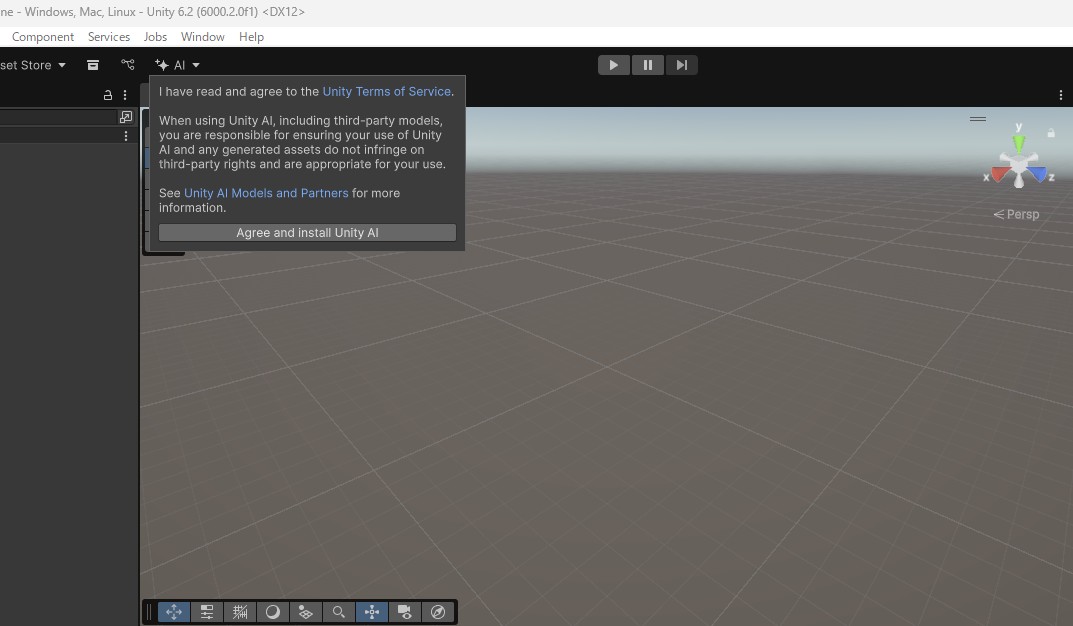
無事にインストールが完了すると、すぐにUnity AIを使うことが出来ます。
もう一度メニューバーのAIの文字をクリックすると下のような画面が表示されます。
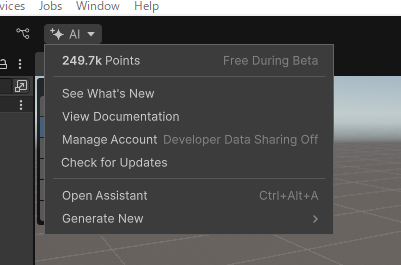
一番上の249.7k Pointsというのが利用可能なUnity Pointsです。Unity AI機能を使用するとポイントが消費されます。
Open Assistantを選択すると、Assistantを起動することが出来ます。
またGenerate Newを選択すると、サウンドやテクスチャを生成することが出来ます。
Assistantの使い方|オブジェクトの生成
Assistantは、Unityエディターに統合されたAIツールで、タスクの自動化、コードの生成だけでなく、プロジェクト固有の情報へのアクセスも可能です。
Assistantには以下の3つの操作モードがあります。
・/ask モード:プロジェクトファイルを変更せずに、回答を提供・ドキュメントの参照・プロジェクト固有の詳細を取得することが可能
・/run モード:Unityエディターで直接変更を実行できる機能スクリプトを生成することで、反復的なタスクを自動化することが可能
・/code モード: Unity APIと対話するカスタマイズ可能なC#コードスニペットを生成してレビューすることが可能
Unity Assistantを開くと以下の画面のようなチャット画面が表示されます。
ここにAIに対するプロンプトを入力することでAssistantを動かすことが出来ます。
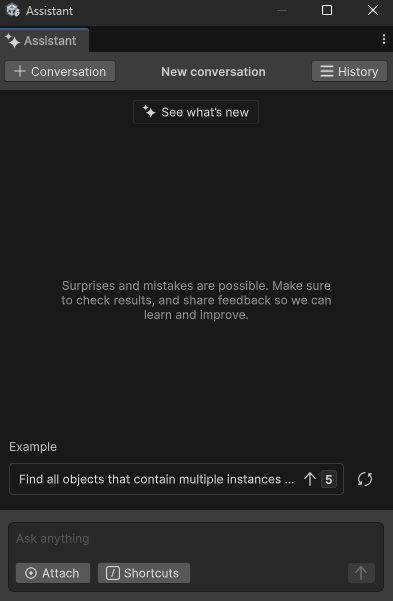
試しにCubeを生成して円形に配置するように頼んでみましょう。
チャットの入力欄に、「/run Cubeをいくつか生成して、それらを円形に配置して」と入力し送信します。
下の画像のようにRunボタンが表示されるはずので、クリックします。
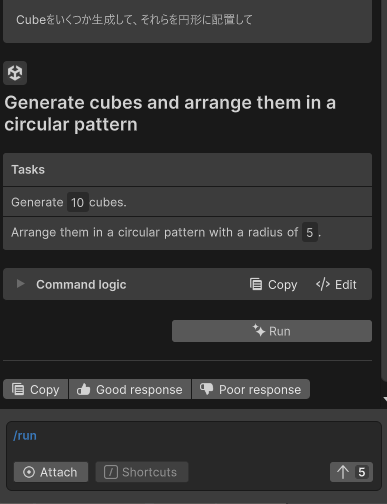
問題なく動作したら、シーン上にCubeが円形に配置されていることが確認できます。
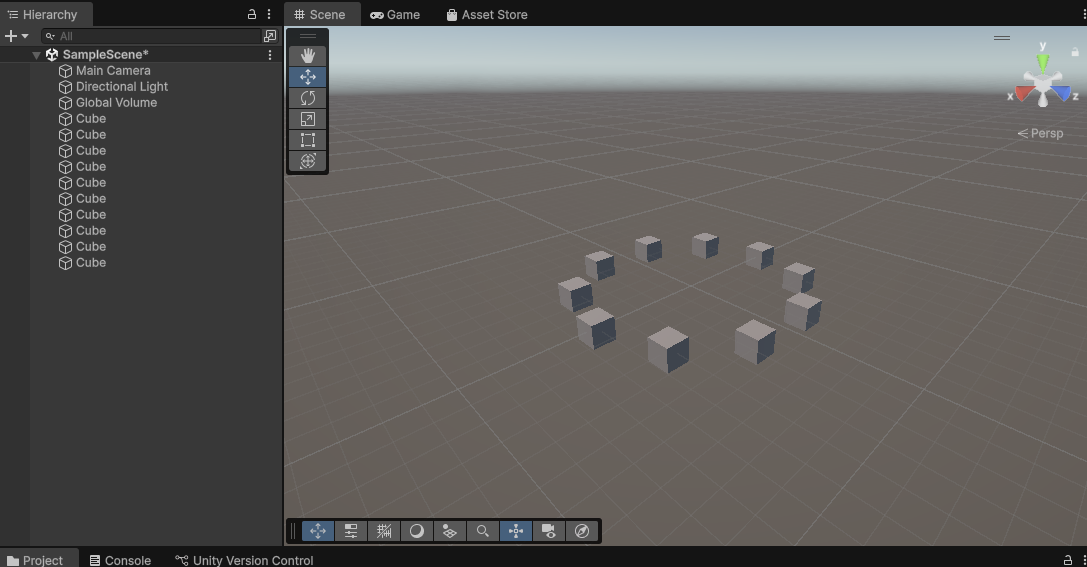
Generatorsの使い方|テクスチャをAIで自動生成
Generatorsは、テキスト入力からテクスチャ、サウンドなどのアセットを作成、変更、最適化することが可能です。
Generatorsには以下の5つの種類があります。
・Sprite Generator:テキストベースのプロンプトと参照画像に基づいて高品質の2Dスプライトを作成
・Texture2D Generator:テキストベースのプロンプトと参照画像に基づいて高品質の2Dアセットを作成
・Sound Generator: テキストからサウンドを生成するモデル、または参照オーディオクリップからカスタムオーディオクリップを作成
・Animation Generator: テキストまたはビデオの入力から直接アニメーションクリップを作成
・Material Generator: テキストベースのプロンプトと参照画像に基づいて、3Dオブジェクト用のリアルなマテリアルを作成
試しにテクスチャを生成してみましょう。
AI→Generate New→Textureを選択すると、AssetsフォルダにTexture 2Dが生成され、下のような画面が表示されます。
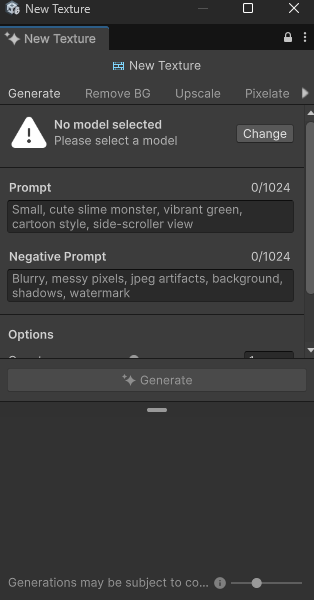
No model selectedの右側にある「Change」をクリックすると、画像生成に使うAIのモデルを選択することが出来るので、任意のモデルを選択します。
(ここではGPT Image 1 - Mediumを選択しました。)
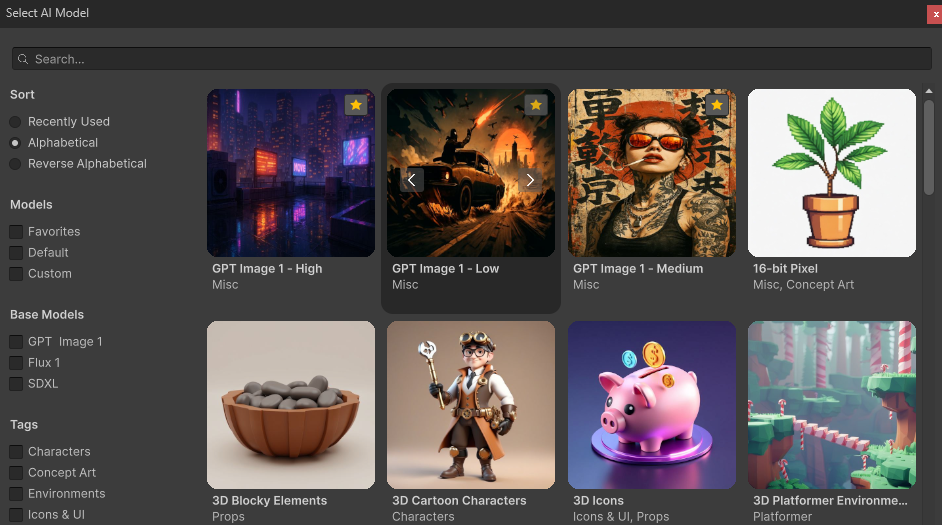
Promptに出力したい画像の説明を入力します。ここでは例として「small strawberry」と入力しました。
その後、Generateをクリックすると画像の生成が始まります。生成が終わり、下の画像のようなイチゴの画像が生成されていれば成功です。
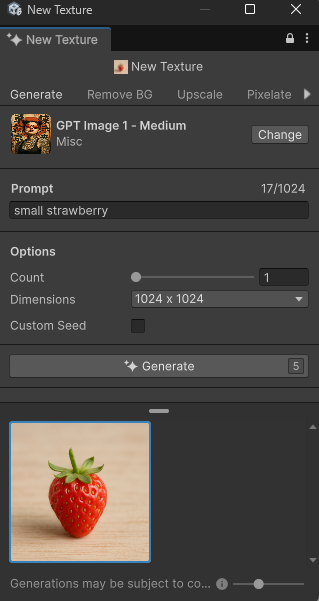

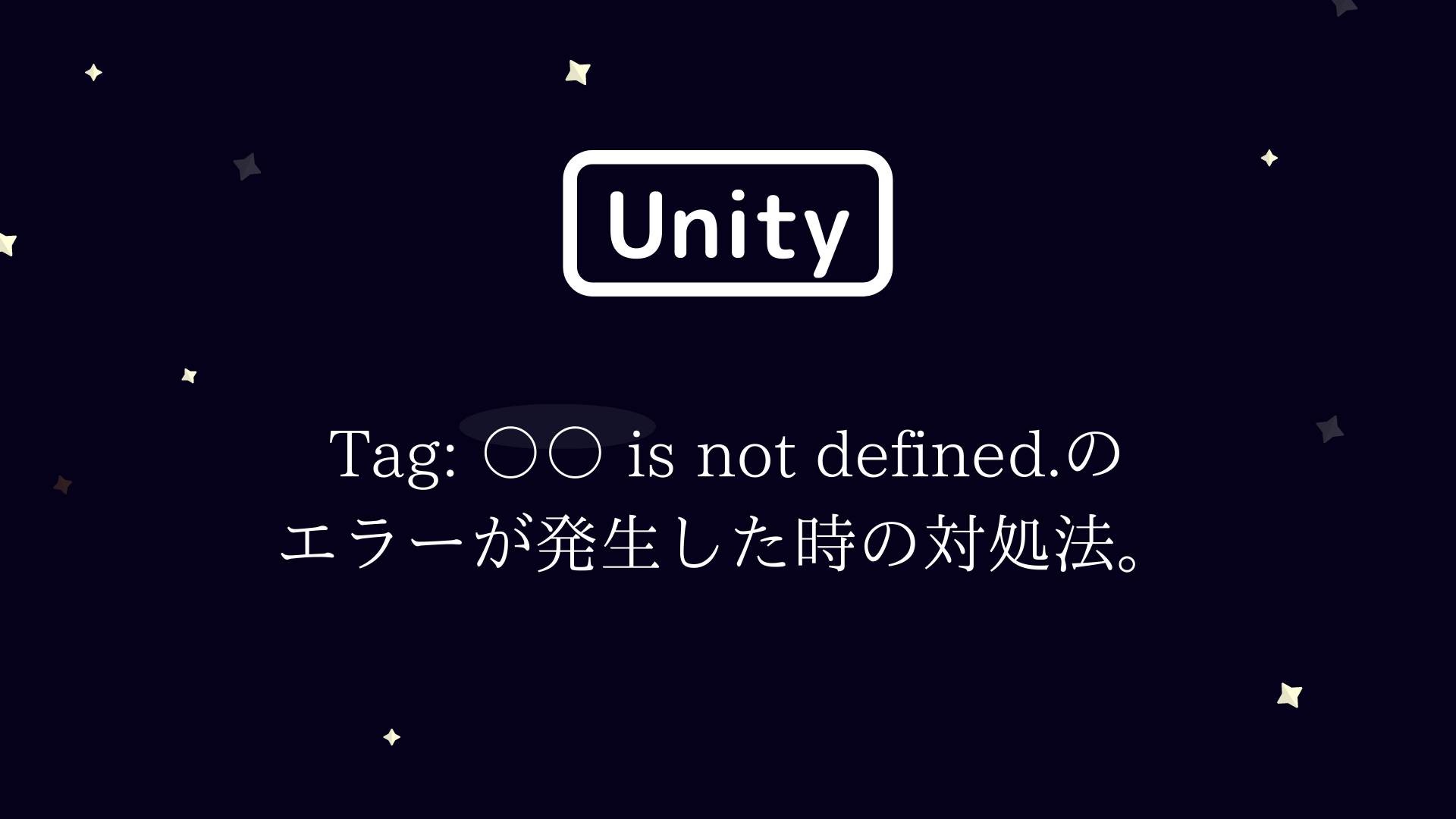

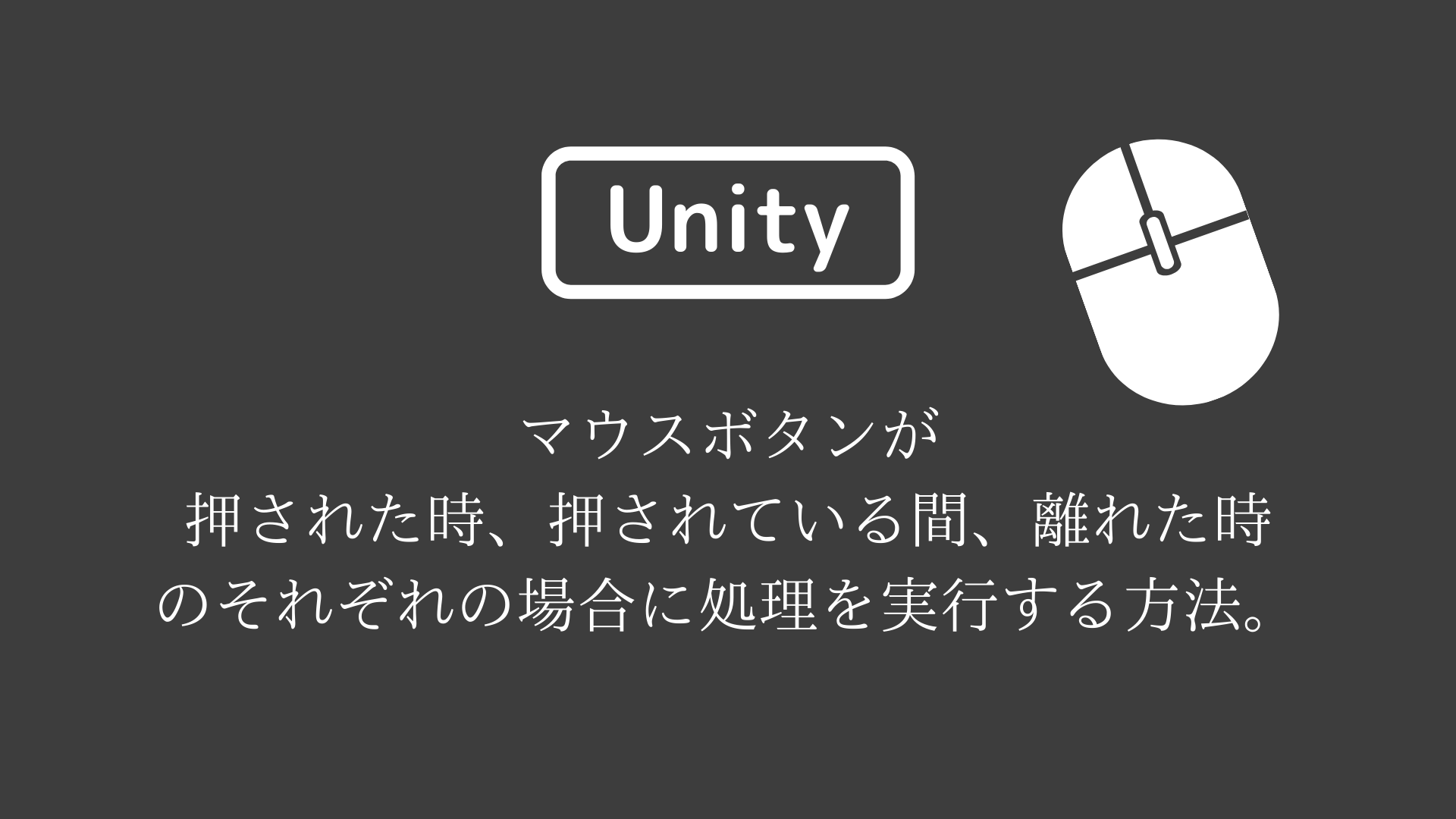
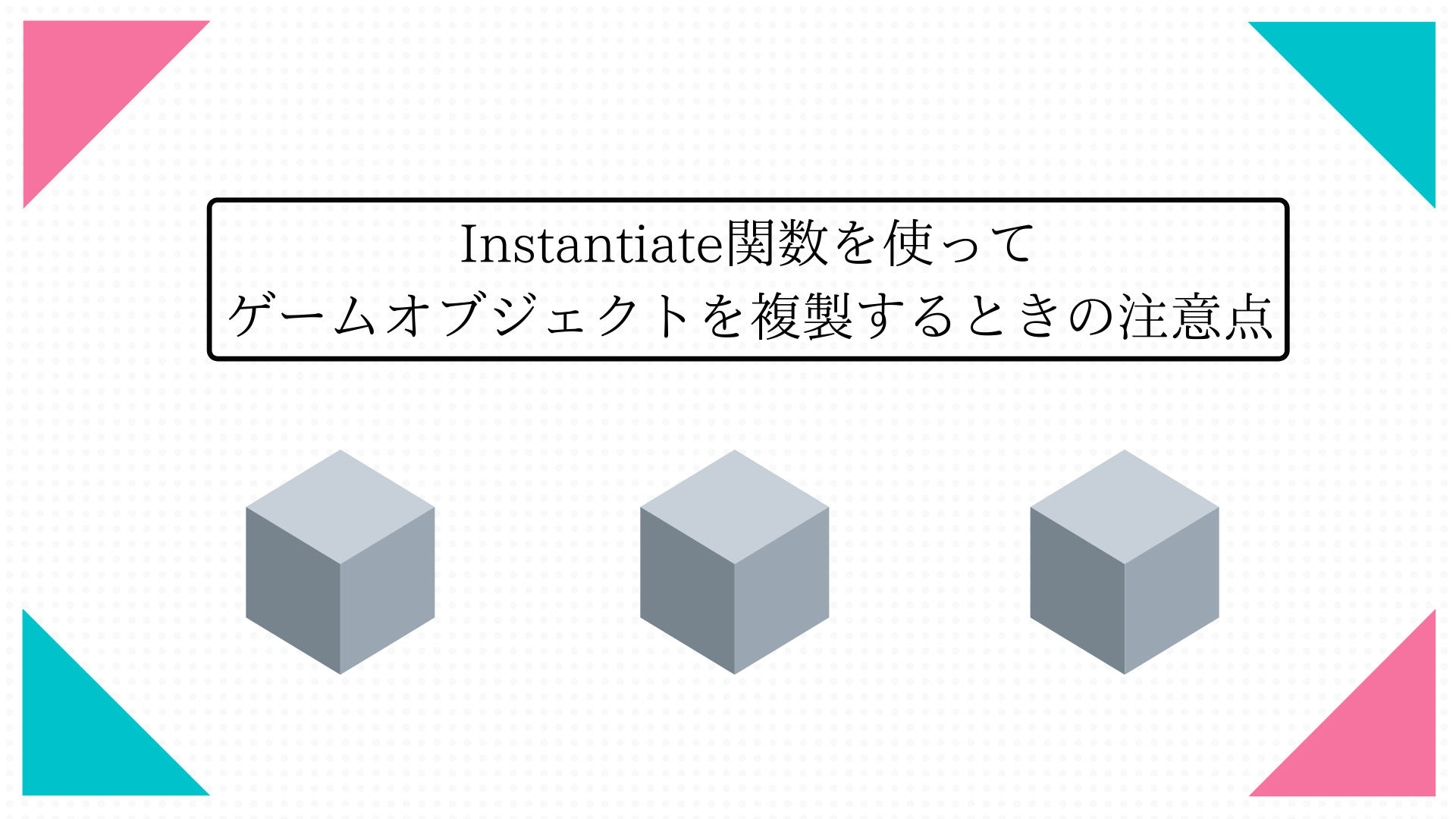
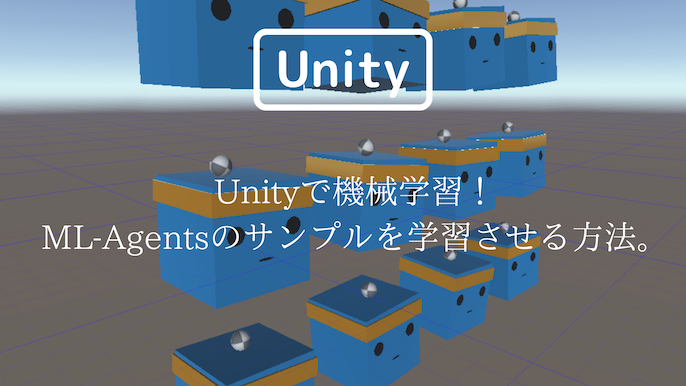


![[Unity 2D] スクリプトからゲームオブジェクトを透明にする方法。](https://beginne28949926.com/unity/object-transparent/object-transparent.jpg)